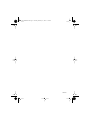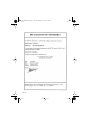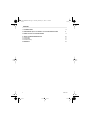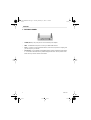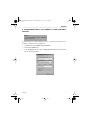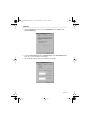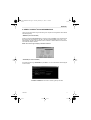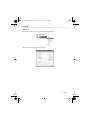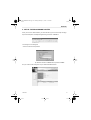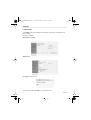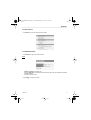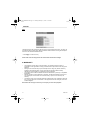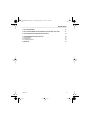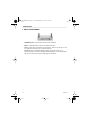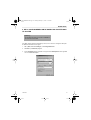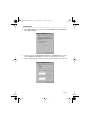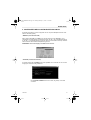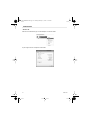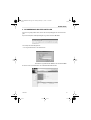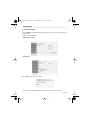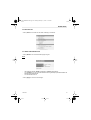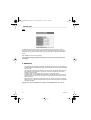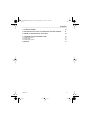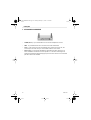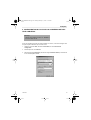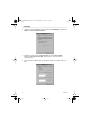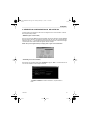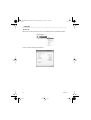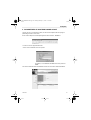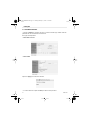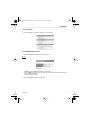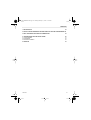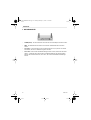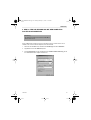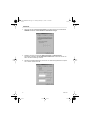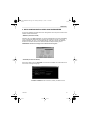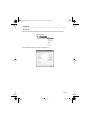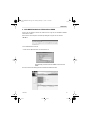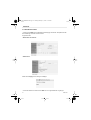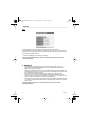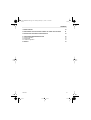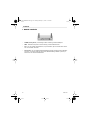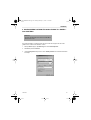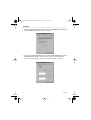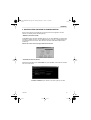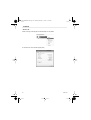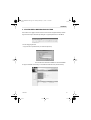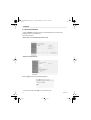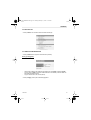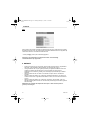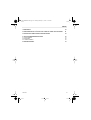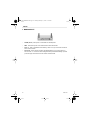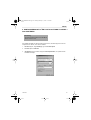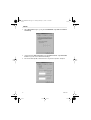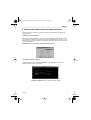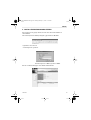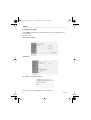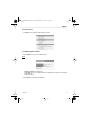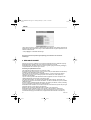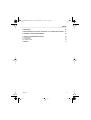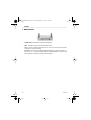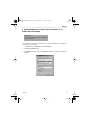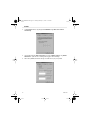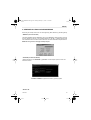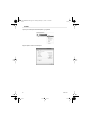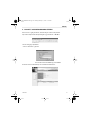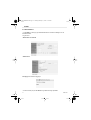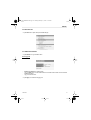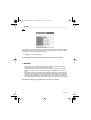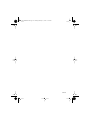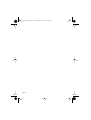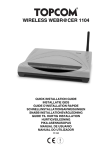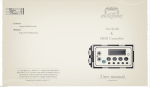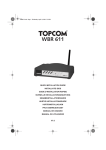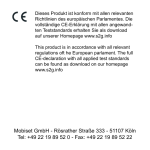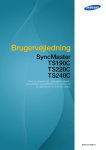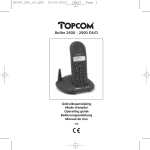Download Topcom Skyr@cer WBR 244 User's Manual
Transcript
HL_WBR244.book Page 1 Tuesday, February 11, 2003 11:44 AM Skyr@cer WBR 244 QUICK INSTALLATION GUIDE GIDS VOOR SNELLE INSTALLATIE GUIDE D’INSTALLATION RAPIDE SCHNELLE INSTALLATIONSANLEITUNG SNABBINSTALLATIONSGUIDE HURTIG INSTALLATIONSGUIDE HURTIGINSTALLASJON HL_WBR244.book Page 2 Tuesday, February 11, 2003 11:44 AM WBR 244 HL_WBR244.book Page 3 Tuesday, February 11, 2003 11:44 AM WBR 244 HL_WBR244.book Page 4 Tuesday, February 11, 2003 11:44 AM ENGLISH 1. THE REAR PANEL 5 2. CONFIGURING THE PC TO CONNECT TO THE CABLE/DSL ROUTER 6 3. VERIFY YOUR PC’S IP CONFIGURATION 8 4. SETUP THE BROADBAND ROUTER 4.1. WAN setup 4.2. WAN status 4.3. Wireless Setup 10 11 12 12 5. WARRANTY 13 4 WBR 244 HL_WBR244.book Page 5 Tuesday, February 11, 2003 11:44 AM ENGLISH 1. THE REAR PANEL • POWER (5V DC) : The power port is to connect the DC power adapter. • WAN : The WAN Ethernet port is to connect your ASDL/Cable modem. • Ports 1- 4 : This is to connect networked devices, such as PCs, ftp servers or anything else you want to put on your network. • Reset Button : If you would like to load default settings, press the reset button and hold it for 5 ~ 6 seconds. It will load the factory default settings for the device. Do not press the reset button unless you want to clear the current data. 5 WBR 244 HL_WBR244.book Page 6 Tuesday, February 11, 2003 11:44 AM ENGLISH 2. CONFIGURING THE PC TO CONNECT TO THE CABLE/DSL ROUTER Remark - The routers default IP address is : 192.168.1.1 - DHCP server is ON If you do not wish to set a static IP address on your PC, you will need to configure your PC to accept the IP address that the router will provide. 1. Click Start button, select Settings, then Control Panel 2. Double-click the Network Icon 3. In the configuration windows, select the TCP/IP protocol line that has been associated with your network card/adapter. WBR 244 6 HL_WBR244.book Page 7 Tuesday, February 11, 2003 11:44 AM ENGLISH 4. Click the Properties button, then choose the IP ADDRESS tab. Select Obtain an IP address automatically . 5. Then select DNS configuration tab to add DNS IP address . Select Disable DNS function . Press OK. You have completed the client settings. 6. After clicking OK, windows will ask you to restart the PC. Click Yes. 7 WBR 244 HL_WBR244.book Page 8 Tuesday, February 11, 2003 11:44 AM ENGLISH 3. VERIFY YOUR PC’S IP CONFIGURATION There are some tools which are great for finding out a computer’s IP configuration: MAC address and default gateway. • WINIPCFG (for windows 95/98) Inside the windows 95/98/ME Start button, select Run and type winipcfg. In the example below this computer has a IP address of 192.168.1.100 and the default gateway is 192.168.1.1. The default gateway should be the broadband routers IP address. The MAC address in windows 95/ 98 is called the Adapter Address. NOTE : You can also type winipcfg in the DOS command. • IPCONFIG (for windows 2000/NT) In the DOS command type IPCONFIG and press Enter. Your PC IP information will be displayed as shown below. - IPCONFIG / RENEW will renew the IP address, gateway and DNS. WBR 244 8 HL_WBR244.book Page 9 Tuesday, February 11, 2003 11:44 AM ENGLISH • Windows XP Click the right mouse key on your network adapter and select Status The support screen will display the IP information. 9 WBR 244 HL_WBR244.book Page 10 Tuesday, February 11, 2003 11:44 AM ENGLISH 4. SETUP THE BROADBAND ROUTER When your PC has a valid IP address, you should be able to go to the routers setup web page. Open Internet Explorer or Netscape Navigater and goto address : 192.168.1.1 Now the login screen will appear. -> Enter the username and password. By default the username is admin and the password is admin. Now you enter the web management of your Wireless Broadband Router. WBR 244 10 HL_WBR244.book Page 11 Tuesday, February 11, 2003 11:44 AM ENGLISH 4.1. WAN SETUP -> Click WAN to setup your broadband connection type. Please check your settings at your Internet Provider. Two types are available : • DHCP Client or Fixed IP • PPPoE Client Click Apply to confirm the entry. -> The router will restart. Click Back to go the previous screen. 11 WBR 244 HL_WBR244.book Page 12 Tuesday, February 11, 2003 11:44 AM ENGLISH 4.2. WAN STATUS -> Click Status to check the WAN connection status 4.3. WIRELESS SETUP -> Click Wireless to go to the wireless section Basic - Enable or Disable the wireless part. Enter the SSID. Make sure that the wireless clients are set to the same SSID as the Wireless Broadband Router. Enter the channel number. -> Click Apply to confirm the entries. WBR 244 12 HL_WBR244.book Page 13 Tuesday, February 11, 2003 11:44 AM ENGLISH WEP The WEP-keys (64/128 or 256 bit) for data encryption can be entered in this screen. The keys can be entered in HEX or ASCII format. Make sure that the wireless clients are encrypted exactly the same as in the Wireless Broadband Router. -> Click Apply to confirm the entry. Please refer to the full userguide on the master CD for the advanced settings. 5. WARRANTY • • • • • This equipment comes with a 24-month warranty. The warranty will be honoured on presentation of the original bill or receipt, provided the date of purchase and the unit type are indicated. During the time of the warranty Topcom will repair free of charge any defects caused by material or manufacturing faults. Topcom will at its own discretion fulfil its warranty obligations by either repairing or exchanging the faulty equipment. Any warranty claims will be invalidated as a result of intervention by the buyer or unqualified third parties. Damage caused by inexpert treatment or operation, and damage resulting from the use of non-original parts or accessories not recommended by Topcom is not covered by the warranty. The warranty does not cover damage caused by outside factors, such as lightning, water and fire, nor does it apply if the unit numbers on the equipment have been changed, removed or rendered illegible. Note: Please do not forget to enclose your receipt if you return the equipment. 13 WBR 244 HL_WBR244.book Page 14 Tuesday, February 11, 2003 11:44 AM NEDERLANDS 1. HET ACHTERPANEEL 15 2. DE PC CONFIGUREREN OM DE KABEL/DSL-ROUTER AAN TE SLUITEN 16 3. CONTROLEER DE IP-CONFIGURATIE VAN UW PC 18 4. DE BREEDBAND ROUTER INSTELLEN 4.1. WAN-instelling 4.2. WAN-status 4.3. Instelling Draadloos 20 21 22 22 5. GARANTIE 23 WBR 244 14 HL_WBR244.book Page 15 Tuesday, February 11, 2003 11:44 AM NEDERLANDS 1. HET ACHTERPANEEL • SPANNING (5V DC) : In de stroompoort steekt u de DC-netadapter. • WAN: In de WAN Ethernet-poort steekt u uw ASDL/kabel-modem. • Poorten 1-4: Hier sluit u de toestellen in het netwerk aan, zoals PC’s, ftp-servers of om het even welk ander toestel dat u aan uw netwerk wilt hangen. • Reset-knop: Als u de standaardinstellingen wilt laden, houdt u de reset-knop 5 ~ 6 seconden ingedrukt. Zo worden de standaard fabrieksinstellingen voor het toestel geladen. Druk niet op de reset-knop tenzij u de huidige gegevens wilt wissen. 15 WBR 244 HL_WBR244.book Page 16 Tuesday, February 11, 2003 11:44 AM NEDERLANDS 2. DE PC CONFIGUREREN OM DE KABEL/DSL-ROUTER AAN TE SLUITEN Opmerking - Het standaard IP-adres van de router is: 192.168.1.1 - De DHCP-server staat AAN Als u geen statisch IP-adres wilt instellen op uw PC, moet u uw PC zo configureren dat hij het IP-adres aanneemt dat de router geeft. 1. Klik op Start, selecteer Instellingen , dan Configuratiescherm 2. Dubbelklik op het Netwerk-pictogram 3. In het configuratievenster, selecteert u de regel met het TCP/IP-protocol dat is ingesteld voor uw netwerkkaart/adapter. WBR 244 16 HL_WBR244.book Page 17 Tuesday, February 11, 2003 11:44 AM NEDERLANDS 4. Klik op Eigenschappen , kies vervolgens het tabblad IP-ADRES. Selecteer Automatisch een IP-adres verkrijgen . 5. Selecteer vervolgens het tabblad DNS- configuratie om het DNS IP-adres toe te voegen. Selecteer DNS-functie uitschakelen . Druk op OK. De client-instellingen zijn voltooid. 6. Nadat u op OK heeft geklikt, zal Windows u vragen om de PC opnieuw te starten. Klik op Ja. 17 WBR 244 HL_WBR244.book Page 18 Tuesday, February 11, 2003 11:44 AM NEDERLANDS 3. CONTROLEER DE IP-CONFIGURATIE VAN UW PC Er bestaan tools waarmee u de IP-configuratie van een computer makkelijk kunt vinden: MACadres en standaard gateway. • WINIPCFG (voor Windows 95/98) Klik in Windows 95/98/ME op de Start-knop, selecteer Uitvoeren en tik winipcfg in. In het onderstaande voorbeeld heeft de computer als IP-adres 192.168.1.100 en de standaard gateway is 192.168.1.1. De standaard gateway moet het IP-adres van de breedband router zijn. Het MACadres in Windows 95/98 wordt het adapteradres genoemd. OPMERKING: U kunt ook winipcfg in het DOS-venster invoeren. • IPCONFIG (voor Windows 2000/NT) In het DOS-venster tikt u IPCONFIG in en drukt u op Enter. De IP-informatie van uw PC wordt weergegeven zoals hieronder geïllustreerd. Met - IPCONFIG / RENEW worden het IP-adres, de gateway en de DNS vernieuwd. WBR 244 18 HL_WBR244.book Page 19 Tuesday, February 11, 2003 11:44 AM NEDERLANDS • Windows XP Klik met de rechtermuisknop op uw netwerkadapter en selecteer Status Op het support-scherm verschijnt de IP-informatie. 19 WBR 244 HL_WBR244.book Page 20 Tuesday, February 11, 2003 11:44 AM NEDERLANDS 4. DE BREEDBAND ROUTER INSTELLEN Als uw PC een geldig IP-adres heeft, moet u naar de setup-webpagina van de router kunnen gaan. Open Internet Explorer of Netscape Navigator en ga naar het adres: 192.168.1.1 Nu verschijnt het aanmeldingsscherm. -> Voer de gebruikersnaam en het wachtwoord in. Standaard is de gebruikersnaam admin en het wachtwoord admin Nu komt u terecht in het webbeheer van uw Draadloze Breedband Router. WBR 244 20 HL_WBR244.book Page 21 Tuesday, February 11, 2003 11:44 AM NEDERLANDS 4.1. WAN-INSTELLING -> Klik op WAN om uw breedband aansluitingstype in te stellen. Controleer uw instellingen bij uw Internet-provider. Er zijn twee types beschikbaar: • DHCP Client of Fixed IP • PPPoE Client Klik op Apply om de invoer te bevestigen. -> De router zal herstarten. Klik op Back om terug te keren naar het vorige scherm. 21 WBR 244 HL_WBR244.book Page 22 Tuesday, February 11, 2003 11:44 AM NEDERLANDS 4.2. WAN-STATUS -> Klik op Status om de status van de WAN- verbinding te controleren. 4.3. INSTELLING DRAADLOOS -> Klik op Wireless om naar de Draadloos-pagina te gaan Basic - Het draadloze gedeelte. Enable (inschakelen) of Disable (uitschakelen) Voer de SSID in. Zorg ervoor dat de draadloze clients ingesteld zijn op dezelfde SSID als de Draadloze Breedband Router. Voer het kanaalnummer in. -> Klik op Apply om de invoer te bevestigen. WBR 244 22 HL_WBR244.book Page 23 Tuesday, February 11, 2003 11:44 AM NEDERLANDS WEP De WEP-keys (64/128 of 256 bit) voor gegevenscodering kunnen op dit scherm worden ingevoerd. De keys kunnen worden ingevoerd in HEX- of ASCII-formaat. Zorg ervoor dat de draadloze clients op precies dezelfde manier zijn gecodeerd als in de Draadloze Breedband Router. Klik op Apply om de invoer te bevestigen. Lees ook de volledige gebruikershandleiding op de master-CD voor de geavanceerde instellingen. 5. GARANTIE • • • • • De garantieperiode bedraagt 24 maanden. De garantie wordt verleend na voorlegging van de originele factuur of betalingsbevestiging waarop de datum van aankoop en het toesteltype staan vermeld. Gedurende de garantieperiode verhelpt Topcom kostenloos alle defecten die te wijten zijn aan materiaal- of productiefouten. Topcom kan, naar keuze, het defecte toestel ofwel herstellen ofwel vervangen. De garantieclaim vervalt bij ingrepen door de koper of onbevoegde derden. Schade te wijten aan onoordeelkundige behandeling of bediening of aan het gebruik van wisselstukken en accessoires die niet origineel of door Topcom aanbevolen zijn, valt niet onder de garantie. Niet gedekt door de garantie is schade ten gevolge van externe invloedfactoren: bliksem, water, brand e.d. of wanneer het toestelnummer op het toestel werd gewijzigd, verwijderd of onleesbaar gemaakt. Opgelet: Als u uw toestel terugstuurt, vergeet uw aankoopbewijs niet mee te sturen. 23 WBR 244 HL_WBR244.book Page 24 Tuesday, February 11, 2003 11:44 AM FRANÇAIS 1. LE PANNEAU ARRIÈRE 25 2. CONFIGURATION DU PC POUR LA CONNEXION AU ROUTEUR CABLE/DSL 26 3. VÉRIFIEZ LA CONFIGURATION IP DE VOTRE PC 28 4. PARAMÉTRER LE ROUTEUR BANDE LARGE 4.1. Paramétrage WAN 4.2. Statut WAN 4.3. Paramétrage sans-fil 30 31 32 32 5. GARANTIE 33 WBR 244 24 HL_WBR244.book Page 25 Tuesday, February 11, 2003 11:44 AM FRANÇAIS 1. LE PANNEAU ARRIÈRE • POWER (5V DC) : Le port d’alimentation sert à connecter l’adaptateur de courant. • WAN : Le port WAN Ethernet sert à connecter votre modem ASDL/Cable. • Ports 1- 4 : Ils servent à connecter des appareils mis en réseau, tels que des PC, des serveurs ftp ou tout autre chose que vous souhaitez mettre sur votre réseau. • Bouton Reset : Si vous désirez réinitialiser les paramètres par défaut, appuyez sur le bouton réinitialiser et maintenez-le enfoncé pendant 5 ~ 6 secondes. Cela chargera les paramètres par défaut de l’appareil. N’appuyez pas sur le bouton reset si vous ne souhaitez pas effacer les données actuelles. 25 WBR 244 HL_WBR244.book Page 26 Tuesday, February 11, 2003 11:44 AM FRANÇAIS 2. CONFIGURATION DU PC POUR LA CONNEXION AU ROUTEUR CABLE/DSL Remarque - L’adresse IP par défaut du routeur est : 192.168.1.1 - Le serveur DHCP est ON Si vous ne souhaitez pas régler une adresse statique sur votre PC, vous devrez configurer votre PC pour accepter l’adresse IP que le routeur fournit. 1. Cliquez sur le bouton Start, sélectionnez Paramètres, et ensuite Panneau de configuration. 2. Double-cliquez sur l’icône Réseau 3. Dans la fenêtre de configuration, sélectionnez la ligne Protocole TCP/IP qui a été associé à votre carte/adaptateur réseau. WBR 244 26 HL_WBR244.book Page 27 Tuesday, February 11, 2003 11:44 AM FRANÇAIS 4. Cliquez sur le bouton Propriétés, ensuite choisissez l’onglet ADRESSE IP . Sélectionnez Obtenir une adresse IP automatiquement . 5. Sélectionnez ensuite l’onglet configuration DNS pour ajouter Adresse IP DNS . Sélectionnez Désactiver fonction DNS . Appuyez sur OK. Vous avez achevé le paramétrage client. 6. Après avoir cliqué sur OK, windows vous demandera de relancer l’ordinateur. Cliquez sur Yes. 27 WBR 244 HL_WBR244.book Page 28 Tuesday, February 11, 2003 11:44 AM FRANÇAIS 3. VÉRIFIEZ LA CONFIGURATION IP DE VOTRE PC Certains outils sont excellents pour découvrir la configuration IP de votre ordinateur : Adresse MAC et passerelle par défaut. • WINIPCFG (pour windows 95/98) Dans le menu du bouton Start de windows 95/98/ME, sélectionnez Exécuter et tapez winipcfg. Dans l’exemple ci-dessous, cet ordinateur a l’adresse IP de 192.168.1.100 et la passerelle par défaut est 192.168.1.1. La passerelle par défaut doit être l’adresse IP des routeurs à bande large. L’adresse MAC dans windows 95/98 est appelée l’adresse Adapter. NOTE : Vous pouvez également taper winipcfg dans la ligne de commande DOS. • IPCONFIG (pour windows 2000/NT) Dans la ligne de commande DOS, tapez IPCONFIG et appuyez Enter. Les informations IP de votre PC sont affichées comme indiqué ci-dessous. - IPCONFIG / RENEW renouvellera l’adresse IP, la passerelle et le DNS. WBR 244 28 HL_WBR244.book Page 29 Tuesday, February 11, 2003 11:44 AM FRANÇAIS • Windows XP Cliquez avec le bouton droit de la souris sur votre adaptateur réseau et sélectionnez Statut. L’écran de support affiche les informations IP. 29 WBR 244 HL_WBR244.book Page 30 Tuesday, February 11, 2003 11:44 AM FRANÇAIS 4. PARAMÉTRER LE ROUTEUR BANDE LARGE Lorsque votre PC a une adresse IP valide, vous devriez être capable d’aller sur la page de paramétrage internet de votre router. Ouvrez Internet Explorer ou Netscape Navigater et allez à l’adresse : 192.168.1.1 L’écran de connexion apparaît maintenant. -> Entrez le nom d’utilisateur et le mot de passe. Par défaut, le nom d’utilisateur est admin et le mot de passe est admin. Vous entrez maintenant dans l’administrateur internet de votre routeur Wireless Broadband. WBR 244 30 HL_WBR244.book Page 31 Tuesday, February 11, 2003 11:44 AM FRANÇAIS 4.1. PARAMÉTRAGE WAN -> Cliquez sur WAN pour configurer votre type e connexion à bande large. Veuillez vérifier les paramètres de votre fournisseur d’accès à internet. Deux types sont disponibles : • Client DHCP ou IP fixe • Client PPPoE Cliquez sur Apply pour confirmer les données. -> Le routeur redémarre. Cliquez sur Back pour aller à l’écran précédent. 31 WBR 244 HL_WBR244.book Page 32 Tuesday, February 11, 2003 11:44 AM FRANÇAIS 4.2. STATUT WAN -> Cliquez sur Statut pour vérifier le statut de la connexion WAN 4.3. PARAMÉTRAGE SANS-FIL -> Cliquez sur Wireless pour aller dans la section sans-fil Bases - Enable (activer) ou Disable (désactiver) la partie sans-fil. Entrez le SSID. Assurez-vous que les clients sans-fil sont réglés sur le même SSID que le routeur Wireless Broadband. Entrez le numéro de canal. -> Cliquez sur Apply pour confirmer les données. WBR 244 32 HL_WBR244.book Page 33 Tuesday, February 11, 2003 11:44 AM FRANÇAIS WEP Les clefs WEP (64/128 ou 256 bits) pour le cryptage de données peuvent être entrées dans cet écran. Les clefs peuvent être saisies en format HEX ou ASCII. Assurez-vous que les clients sansfil sont cryptés exactement de la manière que le routeur Wireless Broadband. -> Cliquez sur Apply pour confirmer les données. Veuillez vous reporter au guide d’utilisateur complet sur le CD pour les paramètres avancés. 5. GARANTIE • • • • • La durée de la garantie est de 24 mois. La garantie est assurée sous présentation de la facture originale ou d'une preuve de paiement mentionnant la date d'achat ainsi que le type d'appareil. Topcom prend en charge pendant la durée de la garantie toutes les défaillances issues de défauts des matériaux ou de défauts de fabrication. Topcom décide seul s'il souhaite remplacer ou réparer l'appareil défectueux sous garantie. La garantie prend fin lors de toute intervention de l'acheteur ou de tout tiers non-habilité. Des dégâts découlant d'une utilisation inappropriée, par exemple l'utilisation de pièces de rechange ou d'accessoires n'étant pas d'origine où n'étant pas recommandés par Topcom, ne peuvent faire l'objet de recours à la garantie. La garantie ne couvre pas les dommages dus à des phénomènes extérieurs: foudre, eau, feu, etc. ou tout évènement qui aurait modifié, effacé ou rendu illisible le numéro de série. Attention: N'oubliez pas de joindre une preuve d'achat à l'envoi de votre appareil. 33 WBR 244 HL_WBR244.book Page 34 Tuesday, February 11, 2003 11:44 AM DEUTSCH 1. DIE RÜCKSEITE 35 2. DEN PC FÜR DIE VERBINDUNG MIT DEM KABEL/DSL-ROUTER KONFIGURIEREN 36 3. DIE IP-KONFIGURATION IHRES PCS ÜBERPRÜFEN 38 4. DEN BREITBAND-ROUTER INSTALLIEREN 4.1. WAN Installation 4.2. WAN Status 4.3. Drahtlose Installation 40 41 42 42 5. GARANTIE 43 WBR 244 34 HL_WBR244.book Page 35 Tuesday, February 11, 2003 11:44 AM DEUTSCH 1. DIE RÜCKSEITE • POWER(5V DC) : Der Stromanschluss muss mit dem DC Stromadapter verbunden werden. • WAN : Der WAN Ethernet-Anschluss muss mit Ihrem ASDL/Kabelmodem verbunden werden. • Anschlüsse 1- 4 : Hiermit können Sie vernetzte Geräte wie PCs, ftp-Server oder andere anschließen, die Sie in Ihr Netzwerk integrieren möchten. • Reset-Taste : Wenn Sie die Standardeinstellungen laden möchten, drücken Sie die ResetTaste 5 ~ 6 Sekunden lang. Damit werden die Fabrikseinstellungen des Geräts geladen. Drücken Sie die Reset-Taste nicht, es sei denn, Sie möchten die aktuellen Einstellungen löschen. 35 WBR 244 HL_WBR244.book Page 36 Tuesday, February 11, 2003 11:44 AM DEUTSCH 2. DEN PC FÜR DIE VERBINDUNG MIT DEM KABEL/DSLROUTER KONFIGURIEREN Anmerkung - Die Standard-IP-Adresse des Router ist: 192.168.1.1 - DHCP-Server ist AN Wenn sie keine feste IP-Adresse in Ihrem PC einstellen möchten, müssen Sie Ihren PC so einstellen, dass er die IP-Adresse akzeptiert, die der Router liefert. 1. Klicken Sie auf die Start-Taste, selektieren Sie Einstellungen und dann Bedienfeld 2. Doppelklicken Sie auf das Netzwork-Symbol 3. In den Konfigurations-Fenstern selektieren Sie die TCP/IP Protokoll-Verbindung, die mit Ihrer Netzwerkkarte/Ihrem Adapter verbunden ist. WBR 244 36 HL_WBR244.book Page 37 Tuesday, February 11, 2003 11:44 AM DEUTSCH 4. Klicken Sie auf die Schaltfläche Eigenschaften und wählen Sie dann den Karteireiter IP ADRESSE. Selektieren Sie Eine IP-Adresse automatisch erlangen. 5. Selektieren Sie dann den Karteireiter DNS Konfiguration um DNS IP-Adresse hinzuzufügen. Selektieren Sie Die DNS-Funktion deaktivieren. Drücken Sie auf OK. Sie haben die Client-Einstellungen beendet. 6. Nachdem Sie auf OK geklickt haben, werden Sie von Windows aufgefordert den Computer neu zu starten. Klicken Sie auf Ja. 37 WBR 244 HL_WBR244.book Page 38 Tuesday, February 11, 2003 11:44 AM DEUTSCH 3. DIE IP-KONFIGURATION IHRES PCS ÜBERPRÜFEN Es gibt einige Hilfsmittel, die dabei helfen die IP-Konfiguration eines Computers zu finden: MACAdresse und Standard-Gateway. • WINIPCFG (für Windows 95/98) Selektieren Sie in der Start-Schaltfläche von Windows 95/98/ME Run und geben Sie winipcfg ein. Im nachfolgenden Beispiel hat dieser Computer die IP-Adresse 192.168.1.100 und das Standard-Gateway 192.168.1.1. Das Standard-Gateway sollte die IP-Adresse des BreitbandRouters sein. Die MAC-Adresse wird in Windows 95/98 die Adapter-Adresse genannt. ANMERKUNG: Sie können winipcfg auch in DOS Command eingeben. • IPCONFIG (für Windows 2000/NT) Geben Sie im DOS Command IPCONFIG ein und drücken Sie Enter. Die IP-Information Ihres PCs wird wie nachfolgend angezeigt. - IPCONFIG / RENEW wird die IP-Adresse, Gateway und DNS erneuern. WBR 244 38 HL_WBR244.book Page 39 Tuesday, February 11, 2003 11:44 AM DEUTSCH • Windows XP Klicken Sie auf Ihrem Netzwerkadapter die rechte Maustaste und selektieren Sie Status Der Unterstützungsbildschirm zeigt die IP-Information an. 39 WBR 244 HL_WBR244.book Page 40 Tuesday, February 11, 2003 11:44 AM DEUTSCH 4. DEN BREITBAND-ROUTER INSTALLIEREN Wenn Ihr PC eine gültige IP-Adresse hat, sollten Sie in der Lage sein, die Installations-Website des Routers zu öffnen. Öffnen Sie den Internet Explorer oder Netscape Navigater und gehen Sie zur Adresse: 192.168.1.1 Der Anmeldebildschirm erscheint. -> Geben Sie den Benutzernamen und das Passwort ein. Standardmäßig ist der Benutzername admin und das Passwort admin. Nun öffnen Sie das Web Management Ihres drahtlosen Breitband-Routers. WBR 244 40 HL_WBR244.book Page 41 Tuesday, February 11, 2003 11:44 AM DEUTSCH 4.1. WAN INSTALLATION -> Klicken Sie auf WAN um Ihren Breitband-Verbindungstyp einzurichten. Überprüfen Sie bitte Ihre Einstellungen bei Ihrem Internet Provider. Es gibt zwei Arten: • DHCP Client oder Fixed IP • PPPoE Client Klicken Sie auf Apply um den Eintrag zu bestätigen. -> Der Router startet neu. Klicken Sie auf Back um zum vorigen Bildschirm zu gelangen. 41 WBR 244 HL_WBR244.book Page 42 Tuesday, February 11, 2003 11:44 AM DEUTSCH 4.2. WAN STATUS -> Klicken Sie auf Status um den Status der WAN-Verbindung zu überprüfen 4.3. DRAHTLOSE INSTALLATION -> Klicken Sie auf Wireless um zum drahtlosen Abschnitt zu gelangen Basis - Enable (aktivieren) oder Disable (deaktivieren) Sie den drahtlosen Teil. Geben Sie die SSID ein. Achten Sie darauf, dass die drahtlosen Clients auf dieselbe SSID wie der drahtlose Breitband-Router gestellt werden. Geben Sie die Kanalnummer ein. -> Klicken Sie auf Apply um die Einträge zu bestätigen. WBR 244 42 HL_WBR244.book Page 43 Tuesday, February 11, 2003 11:44 AM DEUTSCH WEP In diesem Bildschirm können die WEP-Schlüssel (64/128 oder 256 Bit) für die Datenverschlüsselung eingegeben werden. Die Schlüssel können in HEX- oder ASCII-Format eingegeben werden. Sorgen Sie dafür, das die drahtlosen Clients genauso verschlüsselt werden wie im drahtlosen Breitband-Router. -> Klicken Sie auf Apply um den Eintrag zu bestätigen. Für fortgeschrittene Einstellungen siehe die vollständige Gebrauchsanweisung auf der Original-CD-ROM. 5. GARANTIE • • • • • Die Garantiezeit beträgt 24 Monate. Die Garantie wird auf Grund der Vorlage der Originalrechnung bzw.Zahlungsbestätigung, welche das Datum des Kaufes sowie die Geräte-Typ zu tragen hat, gewährt. Während der Garantiezeit behebt Topcom unentgeltlich alle Mängel, die auf Material- oder Herstellungsfehler beruhen. Topcom leistet nach eigener Wahl Garantie durch Repartur oder durch Austausch des defekten Gerätes. Der Garantieanspruch erlischt bei Eingriffen durch Käufer oder unbefugte Dritte. Schäden, die durch unsachgemäße Behandlung oder Bedienung auftreten, bzw. die entstehen durch die Verwendung von Ersatzteilen und Zubehör, die nicht Original oder von Topcom empfohlenen sind, fallen nicht unter die Garantieleistung. Die Garantie wird nicht gewährt, wenn Schäden durch äußere Einflüsse: Blitz, Wasser, Feuer u. ä entstanden sind oder die Geräte-Nummer am Gerät geändert, gelöscht oder unleserlich gemacht wurde. Achtung: Vergessen Sie bei einem Zurückschicken ihres Gerätes nicht Ihren Kaufbeleg beizufügen. 43 WBR 244 HL_WBR244.book Page 44 Tuesday, February 11, 2003 11:44 AM SVENSKA 1. BAKRE PANELEN 45 2. KONFIGURERA DATORN FÖR ANSLUTNING TILL KABEL-/DSL-ROUTERN 46 3. KONTROLLERA DATORNS IP-KONFIGURATION 48 4. KONFIGURERA BREDBANDSROUTERN 4.1. WAN-konfiguration 4.2. WAN-status 4.3. Trådlös konfiguration 50 51 52 52 5. GARANTI 53 WBR 244 44 HL_WBR244.book Page 45 Tuesday, February 11, 2003 11:44 AM SVENSKA 1. BAKRE PANELEN • POWER (ström) (5V DC) : Strömuttaget är till för anslutning av likströmsadaptern. • WAN : WAN Ethernet-porten är till för anslutning av ASDL-/kabelmodemet. • Port 1 - 4 : Här ansluts nätverksenheter, som persondatorer, ftp-servrar eller andra enheter som du vill ansluta i nätverket. • Reset-knapp : Om du vill ladda standardinställningarna håller du knappen Reset (återställ) intryckt i 5 ~ 6 sekunder. Detta gör att enhetens fabriksinställningar laddas. Tryck inte på Reset om du inte vill radera aktuella data. 45 WBR 244 HL_WBR244.book Page 46 Tuesday, February 11, 2003 11:44 AM SVENSKA 2. KONFIGURERA DATORN FÖR ANSLUTNING TILL KABEL-/ DSL-ROUTERN Observera - Routerns standardvärde för IP Address är: 192.168.1.1 - DHCP Server är PÅ Om du inte vill ställa in en statisk IP-adress för datorn måste du konfigurera den så att den godkänner den IP-adress som tilldelas av routern. 1. Klicka på Start-knappen, välj Inställningar och sedan Kontrollpanelen 2. Dubbelklicka på ikonen Nätverk 3. I fönstret Configuration väljer du den rad för TCP/IP-protokoll som hör till ditt nätverkskort/ din adapter. WBR 244 46 HL_WBR244.book Page 47 Tuesday, February 11, 2003 11:44 AM SVENSKA 4. Klicka på knappen Properties (Egenskaper) och välj fliken IP ADDRESS. Välj Obtain an IP address automatically (Erhåll en IP-adress automatiskt). 5. Välj sedan fliken DNS Configuration för att lägga till en IP-adress för DNS. Välj funktionen Disable DNS (Inaktivera DNS). Klicka på OK. Nu är du klar med klientinställningarna. 6. När du har klickat på OK frågar Windows om du vill starta om datorn. Klicka på Ja. 47 WBR 244 HL_WBR244.book Page 48 Tuesday, February 11, 2003 11:44 AM SVENSKA 3. KONTROLLERA DATORNS IP-KONFIGURATION Det finns ett par sätt som är utmärkta när du vill hitta en dators IP-konfiguration: via MACadressen och default gateway (standardgateway). • WINIPCFG (för Windows 95/98) Under Start-knappen i Windows 95/98/ME väljer du Kör och skriver winipcfg. I exemplet nedan har datorn IP Address 192.168.1.100 och Default gateway är 192.168.1.1. Default gateway bör vara bredbandsrouterns IP-adress. MAC-adressen i Windows 95/98 kallas Adapter Address (Kortadress). OBS: Du kan också skriva winipcfg på DOS-kommandoraden. • IPCONFIG (för Windows 2000/NT) På DOS-kommandoraden skriver du IPCONFIG och trycker på Retur. IP-informationen för datorn visas som i bilden nedan. - IPCONFIG / RENEW förnyar värdena för IP-adress, gateway och DNS. WBR 244 48 HL_WBR244.book Page 49 Tuesday, February 11, 2003 11:44 AM SVENSKA • Windows XP Klicka med höger musknapp på din nätverksadapter och välj Status IP-informationen visas i fönstret Support (Stöd). 49 WBR 244 HL_WBR244.book Page 50 Tuesday, February 11, 2003 11:44 AM SVENSKA 4. KONFIGURERA BREDBANDSROUTERN När din dator har en giltig IP-adress bör du kunna nå routerns konfigurationssida på webben. Öppna Internet Explorer eller Netscape Navigator och gå till följande adress : 192.168.1.1 Nu visas inloggningsfönstret. -> Ange User Name (användarnamn) och Password (lösenord). Som standard är användarnamnet admin och lösenordet admin. Nu öppnas webbsidan för hantering av den trådlösa bredbandsroutern (Wireless Router). WBR 244 50 HL_WBR244.book Page 51 Tuesday, February 11, 2003 11:44 AM SVENSKA 4.1. WAN-KONFIGURATION -> Klicka på WAN för att konfigurera typen av bredbandsanslutning. Kontrollera dessa inställningar med din Internetleverantör. Det finns två olika typer: • DHCP Client or Fixed IP (DHCP-klient eller fast IP) • PPPoE Client (PPPoE-klient) Klicka på Apply (Använd) för att bekräfta uppgifterna. -> The router will restart. Click Back to go the previous screen. 51 WBR 244 HL_WBR244.book Page 52 Tuesday, February 11, 2003 11:44 AM SVENSKA 4.2. WAN-STATUS -> Klicka på Status och kontrollera status för WAN-anslutningen 4.3. TRÅDLÖS KONFIGURATION -> Klicka på Wireless för att gå till avsnittet Wireless (Trådlöst) Basic (grundläggande) - Aktivera eller inaktivera den trådlösa kommunikationen med Enable respektive Disable. Ange ett värde för SSID. Se till att de trådlösa klienterna är inställda på samma SSID som den trådlösa bredbandsroutern. Ange ett valfritt nummer för Channel (kanal). -> Klicka på Apply (Använd) för att bekräfta uppgifterna. WBR 244 52 HL_WBR244.book Page 53 Tuesday, February 11, 2003 11:44 AM SVENSKA WEP WEP-nycklarna (64/128 eller 256 bitar) för datakryptering kan anges i detta fönster (Key-fälten). Nycklarna kan anges i HEX- eller ASCII-format. Se till att de trådlösa klienterna har krypterats på exakt samma sätt som i den trådlösa bredbandsroutern. -> Klicka på Apply (Använd) för att bekräfta uppgifterna. Information om inställningarna under Advanced finns i den fullständiga användarhandboken på original-CD:n. 5. GARANTI • • • • • På denna utrustning är det 2 års garanti. Garantin gäller vid uppvisande av originalfaktura eller kvitto, under förutsättning att inköpsdatum och maskintyp står angivet. Under garantitiden utför Topcom gratis reparationer på apparater behäftade med fel som orsakats av material- eller tillverkningsfel. Topcom uppfyller efter eget godtycke skyldigheterna som dikteras i garantin genom att antingen reparera eller byta ut skadad utrustning. Garantin omfattar inte fel och skador som orsakats av köparen eller av okvalificerad reparatör. Garantin omfattar inte skador som orsakats av okvalificerad behandling, och skador som orsakats av att andra än originaldelar eller tillbehör används, som inte rekommenderats av Topcom. Garantin omfattar inte skador som orsakats av yttre faktorer, såsom blixtar, vatten och eldsvåda. Garantin gäller inte heller om enhetsnumret på utrustningen har ändrats, tagits bort eller blivit oläslig. OBS! Glöm inte att bifoga ditt inköpskvitto eller kopia av detta vid åberopande av garanti på utrustningen. 53 WBR 244 HL_WBR244.book Page 54 Tuesday, February 11, 2003 11:44 AM DANSK 1. BAGPANELET 55 2. KONFIGURERING AF PC’EN FOR TILSLUTNING TIL KABEL-/DSL-ROUTEREN 56 3. KONTROLLÉR COMPUTERENS IP-KONFIGURATION 58 4. INSTALLÉR BREDBÅNDSROUTEREN 4.1. WAN installation 4.2. WAN status 4.3. Trådløs installation 60 61 62 62 5. REKLAMATIONSRET 63 WBR 244 54 HL_WBR244.book Page 55 Tuesday, February 11, 2003 11:44 AM DANSK 1. BAGPANELET • STRØM (5V DC) : Strømporten er til at tilslutte DC-strømadapteren. • WAN : WAN-ethernetporten er til at tilslutte Deres ASDL-/kabelmodem. • Porte 1- 4 : Dette er til at tilslutte netværksudstyr, såsom PC’er, ftp-servere eller alt andet De ønsker i Deres netværk. • Reset-knap : Hvis De ønsker at indlæse standardindstillinger, tryk på reset-knappen og hold den nede i 5 ~ 6 sekunder. Dette vil tilbagestille udstyret til fabriksindstillinger. Tryk ikke på reset-knappen medmindre De ønsker at slette de aktuelle data. 55 WBR 244 HL_WBR244.book Page 56 Tuesday, February 11, 2003 11:44 AM DANSK 2. KONFIGURERING AF PC’EN FOR TILSLUTNING TIL KABEL-/ DSL-ROUTEREN Bemærkning - Routernes standard IP-adresse er: 192.168.1.1 - DHCP-serveren er ON Hvis De ikke vil indstille en statisk IP-adresse på Deres PC, skal De konfigurere PC’en til at acceptere den IP-adresse, som routeren vil tildele. 1. Klik Start knappen, vælg Indstillinger, og derefter Kontrolpanel 2. Dobbeltklik på ikonet Netværk 3. I konfiguration vinduet, skal De vælge den TCP/IP-protokollinie , der passer til Deres netværkskort/-adapter. WBR 244 56 HL_WBR244.book Page 57 Tuesday, February 11, 2003 11:44 AM DANSK 4. Klik på Egenskaber knappen, og vælg fanen IP-ADDRESSE. Vælg Obtain an IP address automatically. 5. Vælg derefter fanen DNS configuration for at tilføje DNS IP adresse. Vælg Disable DNS function. Tryk på OK. De har fuldført klientindstillinger. 6. Efter at have klikket på OK, vil Windows bede om at genstarte computeren. Klik på Ja. 57 WBR 244 HL_WBR244.book Page 58 Tuesday, February 11, 2003 11:44 AM DANSK 3. KONTROLLÉR COMPUTERENS IP-KONFIGURATION Der findes nogle gode værktøjer til at finde en computers IP-konfiguration: MAC-adresse og standard gateway. • WINIPCFG (for Windows 95/98) Inde i Windows 95/98/ME Start knap, vælg Udfør og indtast winipcfg. I eksemplet herunder har denne computer en IP-adresse på 192.168.1.100 og den standard gateway er 192.168.1.1. Den standard gateway bør være IP-adressen for bredbåndsroutere. MAC-adressen i Windows 95/98 kaldes Adapteradressen. BEMÆRK: Man kan også indtaste winipcfg i DOS-kommandoen. • IPCONFIG (for Windows 2000/NT) I DOS-kommandoen skal man indtaste IPCONFIG og trykke på Enter. Computerens IPinformation vil blive vist som vist herunder. - IPCONFIG / RENEW vil fornye IP-adressen, gateway og DNS. WBR 244 58 HL_WBR244.book Page 59 Tuesday, February 11, 2003 11:44 AM DANSK • Windows XP Klik på højre musetast på netværksadapteren og vælg Status Hjælpeskærmen vil vise IP-informationen. 59 WBR 244 HL_WBR244.book Page 60 Tuesday, February 11, 2003 11:44 AM DANSK 4. INSTALLÉR BREDBÅNDSROUTEREN. Når computeren har en gyldig IP-adresse, bør man være i stand til at til websiden for routerinstallation. Åbn Internet Explorer eller Netscape Navigater og gå til adressen: 192.168.1.1 Loginskærmen vil nu blive vist. -> Indtast brugernavn og kodeord. Standard brugernavn er admin og kodeord er admin. Man kan nu indtaste webstyringen af den trådløse bredbåndsrouter. WBR 244 60 HL_WBR244.book Page 61 Tuesday, February 11, 2003 11:44 AM DANSK 4.1. WAN INSTALLATION -> Klik på WAN for at installere typen af bredbåndstilslutning. Kontrollér indstillingerne hos Internetudbyderen. Der findes to typer: • DHCP Klient eller Fast IP • PPPoE Klient Klik på Apply for at bekræfte indtastningen. -> Routeren vil genstarte. Klik på Back for at gå til forrige skærm. 61 WBR 244 HL_WBR244.book Page 62 Tuesday, February 11, 2003 11:44 AM DANSK 4.2. WAN STATUS -> Click Status for at kontrollere WAN-tilslutningens status. 4.3. TRÅDLØS INSTALLATION -> Klik på Wireless for at gå til den trådløse sektion. Basic - Enable eller Disable den trådløse del. Indtast SSID. Sørg for, at de trådløse klienter er indstillet til samme SSID som den trådløse bredbåndsrouter. Indtast kanalnummer. -> Klik på Apply for at bekræfte indtastningerne. WBR 244 62 HL_WBR244.book Page 63 Tuesday, February 11, 2003 11:44 AM DANSK WEP WEP-nøglerne (64/128 or 256 bit) for datakryptering kan indtastes i denne skærm. Nøglerne kan indtastes i HEX- eller ASCII-format. Sørg for, at de trådløse klienter er krypteret præcist som i den trådløse bredbåndsrouter. -> Klik på Apply for at bekræfte indtastningen. Der henvises til den komplette brugsvejledning på hoved-CD’en for avancerede indstillinger. 5. REKLAMATIONSRET Enheder fra Topcom er omfattet af en 24-måneders reklamationsfrist jvf. gældende lovgivning. Reklamationsfristen gælder fra den dag, forbrugeren køber den nye enhed. Reklamationsretten skal dokumenteres ved at den originale regning eller kvittering vedlægges, hvorpå købsdato samt enhedens type er anført. Håndtering af fejlbehæftede enheder Ved reklamation kontaktes det sted, hvor telefonen er købt. Den defekte enhed sendes retur til et Topcom servicecenter (i de fleste tilfælde via forhandleren) vedhæftet gyldig købskvittering eller kopi heraf. Hvis enheden har en defekt inden for reklamationsfristen, vil Topcom eller dennes officielt udnævnte servicecentre, uden vederlag reparere enhver defekt, som måtte skyldes fejl i materialer eller fremstilling. Topcom vil efter eget skøn indfri reklamationsrettens forpligtelser ved enten at reparere eller udskifte fejlbehæftede enheder eller reservedele på disse. Ved skader eller defekter, som skyldes forkert behandling eller betjening, samt skader, der skyldes brug af uoriginale reservedele eller tilbehør, som ikke er anbefalet af Topcom, bortfalder reklamationsretten. Desuden omfatter reklamationsretten ikke skader, der skyldes ydre faktorer, såsom lynnedslag, vand- og brandskader, samt skader, der skyldes transport. Reklamationsretten bortfalder hvis enhedens serienumre er blevet ændret, fjernet eller på nogen måde ikke stemmer overens eller er gjort ulæselige. Batterier er ikke omfattet af reklamationsretten, da dette er en forbrugsvarer. Reklamationsretten bortfalder desuden, hvis enheden er blevet repareret, ændret eller modificeret af køber eller af et ukvalificeret og ikke officielt udnævnt Topcom servicecenter. Af sikkerhedsmæssige grunde tilrådes det, at apparatet frakobles telenettet ved tordenvejr. 63 WBR 244 HL_WBR244.book Page 64 Tuesday, February 11, 2003 11:44 AM NORSK 1. BAKPANELET 65 2. KONFIGURERING AV PC-EN FOR TILKOBLING TIL TIL KABEL/DSL-ROUTEREN 66 3. VERIFISER PC-ENS IP-KONFIGURERING 68 4. OPPSETT AV BREDBÅNDSROUTEREN 4.1. WAN-oppsett 4.2. WAN-status 4.3. Trådløst oppsett 70 71 72 72 5. GARANTI 73 WBR 244 64 HL_WBR244.book Page 65 Tuesday, February 11, 2003 11:44 AM NORSK 1. BAKPANELET • POWER (5V DC) : Nettkontakten kobles til til nettadapteret. • WAN : WAN Ethernet-porten kobles til ASDL/kabelmodem. • Porter 1- 4 : Denne kobles til nettverksenheter, som PC-er, ftp-servere eller andre enheter i nettverket som du ønsker å koble til. • Reset-tast : Hvis du ønsker å gå tilbake til standardinnstillingene, trykk på reset-tasten og hold den inne i 5 ~ 6 sekunder. Da lastes fabrikkens standardinnstillinger for enheten. Trykk ikke reset-tasten med mindre du ønsker å slette innstilingene. 65 WBR 244 HL_WBR244.book Page 66 Tuesday, February 11, 2003 11:44 AM NORSK 2. KONFIGURERING AV PC-EN FOR TILKOBLING TIL TIL KABEL/DSL-ROUTEREN Kommentar - Routerens standard IP-adresse er: 192.168.1.1 - DHCP server er PÅ Hvis du ikke ønsker en statisk IP-addresse på din PC, må du konfigurere PC-en til å godta den IP-addressen routeren foreslår. 1. Trykk Start-tasten, velg Settings, deretter Control Panel 2. Dobbelklikk på Network-ikonet 3. I configuration vinduene, velger du TCP/IP protocol line som er tilknyttet nettverkskortet/ adapteret. WBR 244 66 HL_WBR244.book Page 67 Tuesday, February 11, 2003 11:44 AM NORSK 4. Trykk Properties-tasten, velg kategorien IP ADDRESS. Velg Obtain an IP address automatically. 5. Velg deretter kategorien DNS configuration for å legge til DNS IP address. Velg Disable DNS function. Trykk OK. Du er nå ferdig med å legge inn dine innstillinger. 6. Når du har trykketOK, vil Windows be deg om å starte PC-en på nytt. Trykk Yes. 67 WBR 244 HL_WBR244.book Page 68 Tuesday, February 11, 2003 11:44 AM NORSK 3. VERIFISER PC-ENS IP-KONFIGURERING Det finnes gode verktøy til å finne PC-ens IP-konfigurering: MAC-addresse og standard gateway. • WINIPCFG (for windows 95/98) I Windows 95/98/ME velger du Start-tasten, Run og skriv winipcfg. I eksemplet under har denne PC-en IP-addressen 192.168.1.100 og standard gateway er 192.168.1.1. Standard gateway skal være bredbåndsrouterens IP-adresse. MAC-adressen i windows 95/98 kalles "Adapter Address". MERK: Du kan også skrive winipcfg fra DOS-promptet. • IPCONFIG (for Windows 2000/NT) I DOS-kommandoen, skriv IPCONFIG og trykk Enter. IP-informasjonen på din PC vises som beskrevet nedenfor. - IPCONFIG / RENEW vil oppdatere IP-adresse, gateway og DNS. • Windows XP WBR 244 68 HL_WBR244.book Page 69 Tuesday, February 11, 2003 11:44 AM NORSK Trykk høyre musetast på nettverksadapteret og velg Status Support-skjermen viser IP-informasjonen. 69 WBR 244 HL_WBR244.book Page 70 Tuesday, February 11, 2003 11:44 AM NORSK 4. OPPSETT AV BREDBÅNDSROUTEREN. Når PC-en har en gyldig IP-adresse, skal du få tilang til routerens setup-webside. Åpne Internet Explorer eller Netscape Navigater og gå til adressen : 192.168.1.1 Nå vises innloggings-skjermbildet. -> Skriv inn brukernavn og passord. Som standard er brukernavnadmin og passord admin. Nå kommer du til web-administrasjon av din trådløse bredbåndsrouter. WBR 244 70 HL_WBR244.book Page 71 Tuesday, February 11, 2003 11:44 AM NORSK 4.1. WAN-OPPSETT -> Trykk WAN for å sette opp type bredbåndsforbindelse. Kontroller innstillingene hos din internettleverandør. To typer finnes : • DHCP Client eller Fixed IP • PPPoE Client Klikk Apply for å bekrefte innleggingen. -> Routeren startes på nytt. Klikk Back for å gå tilbake til forrige skjermbilde. 71 WBR 244 HL_WBR244.book Page 72 Tuesday, February 11, 2003 11:44 AM NORSK 4.2. WAN-STATUS -> Trykk Status for å sjekke status på WAN-tilkoblingen 4.3. TRÅDLØST OPPSETT -> Trykk Wireless for å gå til trådløs-delen Grunnleggende - Enable eller Disable den trådløse delen. Legg inn SSID. Sørg for at de trådløse klientene er koblet til samme SSID som den trådløse bredbåndsrouteren. Legg inn kanalnummeret. -> Trykk Apply for å bekrefte innleggingene. WBR 244 72 HL_WBR244.book Page 73 Tuesday, February 11, 2003 11:44 AM NORSK WEP WEP-nøklene (64/128 eller 256 bit) for datakryptering kan legges inn i dette skjermbildet. Nøklene kan legges inn i HEX- eller ASCII-format. Sørg for at de trådløse klientene er kryptert på nøyaktig samme måte som i den trådløse bredbåndsrouteren. -> Trykk Apply for å bekrefte innleggingen. Se i den komplette brukerhåndboken på master-CD-en for avanserte innstillinger. 5. GARANTI • • • • • Dette apparatet leveres med 24 måneders garanti. Garantien forutsetter framvisning av original kjøpebevis, hvor kjøpedato og type apparat framgår. I løpet av garantitiden vil Topcom reparere uten kostnad for kunden alle feil som skyldes materiell eller arbeid. Topcom vil etter eget valg avgjøre om apparatet skal repareres eller byttes. Alle garantikrav opphører hvis kjøperen eller ukvalifisert tredjeperson har åpnet apparatet. Ødeleggelse som skyldes feil håndtering eller behandling, og ødeleggelse som skyldes bruk av uoriginale deler eller tilbehør som ikke er anbefalt av Topcom, dekkes ikke av garantien. Garantien dekker ikke skader som skyldes eksterne faktorer, som lynnedslag, vannskader og brann. Garantien gjelder heller ikke hvis serienummeret er endret, fjernet eller ikke er lesbart. Merk: Husk å vedlegge kopi av kjøpebeviset hvis du returnerer apparatet. 73 WBR 244 HL_WBR244.book Page 74 Tuesday, February 11, 2003 11:44 AM WBR 244 HL_WBR244.book Page 75 Tuesday, February 11, 2003 11:44 AM WBR 244 HL_WBR244.book Page 76 Tuesday, February 11, 2003 11:44 AM www.topcom.net U8006039 WBR 244
This document in other languages
- français: Topcom Skyr@cer WBR 244
- Deutsch: Topcom Skyr@cer WBR 244
- Nederlands: Topcom Skyr@cer WBR 244
- dansk: Topcom Skyr@cer WBR 244
- svenska: Topcom Skyr@cer WBR 244